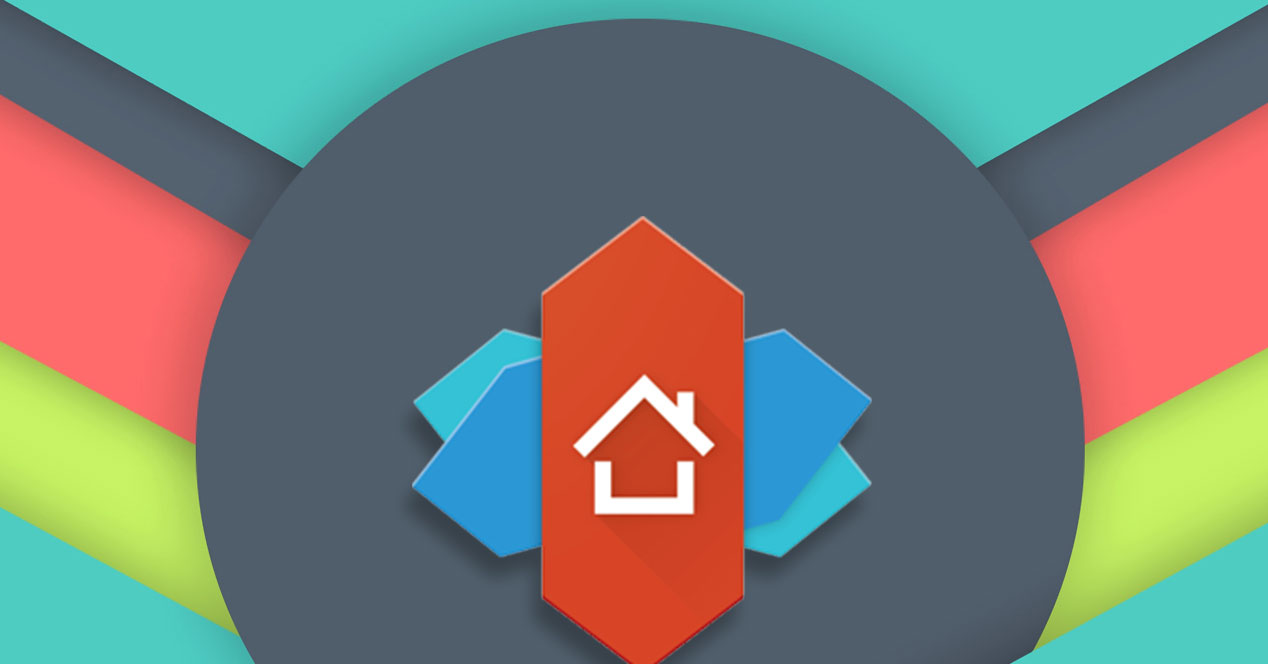
Aunque pueda sorprender, en los terminales con sistema operativo Android no es posible de forma nativa cambiar la orientación del listado de aplicaciones. Esto es algo que en la versión “pura” del sistema operativo de Google no está implementado, por lo que los Nexus no permiten hacer esto y, tampoco, los modelos que utilizan una interfaz personalizada (como pueden ser los Samsung con TouchWiz). Pues bien, vamos a explicar cómo conseguir esto de forma sencilla.
Para ello hay que recurrir a una de las aplicaciones de personalización que más se utilizan en la actualidad y, además, con razón ya que su calidad es incuestionable: Nova Launcher (que, por cierto, la versión completa de pago está en oferta). Con el uso de este desarrollo, conseguir cambiar la orientación del listado de aplicaciones comprobarás que es de lo más sencillo y, además, la cantidad de posibilidades que ofrece son muy amplias.
Lo primero es descargar desde Play Store la aplicación en cuestión. Lo puedes conseguir tras este párrafo, donde están los correspondientes enlaces para el trabajo gratuito -que es suficiente- como el que tiene un pequeño coste y que habilita todas las posibilidades de orientación del listado de aplicaciones:
Los paso a dar
A continuación dejamos lo que tienes que hacer para cambiar la orientación del listado de aplicaciones de forma sencilla utilizando el desarrollo que hemos comentado. Por cierto, no hay peligro alguno a la hora de hacer esto, ya que no se pierde información ni se daña el funcionamiento del terminal. Un buen detalle es que si lo que has hecho no te gusta, siempre puedes revertirlo.
- Establece a Nova Launcher como de uso por defecto en los Ajustes
- Ahora pulsa de forma continuada en un lugar del escritorio en el que no tengas un icono o widget
- Selecciona el icono Ajustes de la parte inferior
- Ahora busca el apartado Aplicaciones y utilízalo. En el listado encontrarás una opción denominada Estilo del Cajón, que debes pulsar
- Elige cómo quieres que se sea la orientación del listado de aplicaciones
- Ahora simplemente comprueba que todo está exactamente como te gusta
Otros trucos para el sistema operativo de Google son los que enumeramos en este enlace de Android Ayuda, donde segur que encuentras alguno que te resulta de utilidad.



